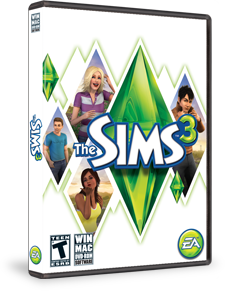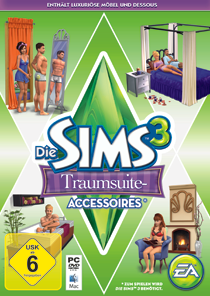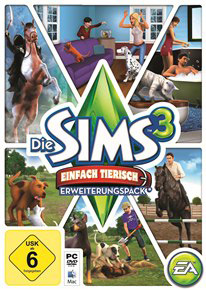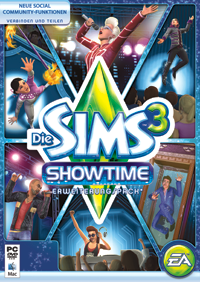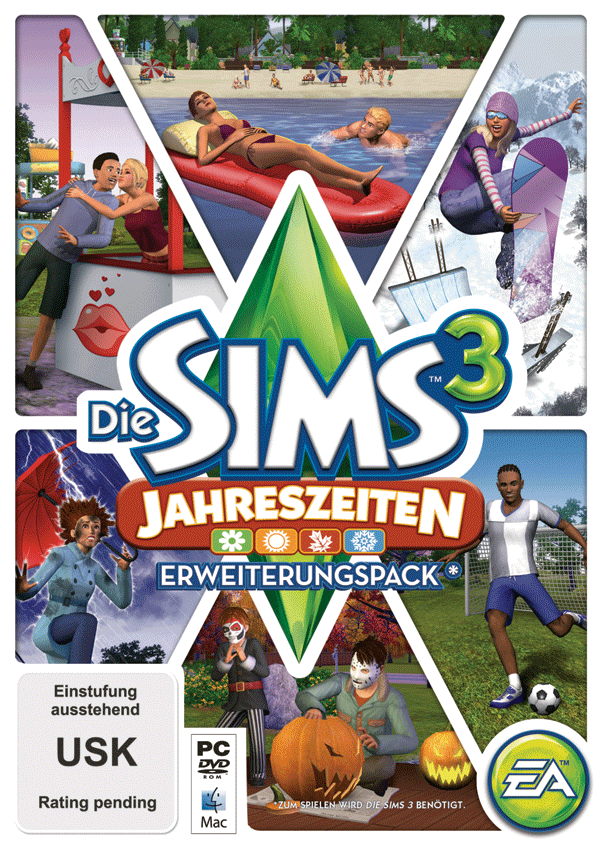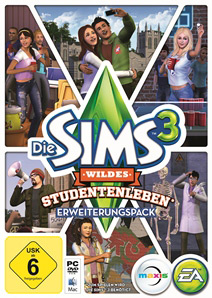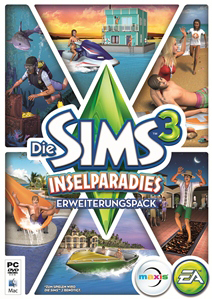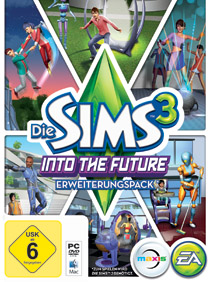Dieses Spiel-Update beinhaltet:
Neue Features
- Sims, die oft mit dem Auto unterwegs sind, können nun eine Beziehung zu ihrem Wagen aufbauen. Hat sich eine Freundschaft entwickelt, kann der Spieler dem Auto einen Namen gegeben.
- Jetzt ist das Merkmal Autofreak verfügbar. Sims mit diesem Merkmal können ihrem Auto sofort einen Namen geben und schneller eine Beziehung zu ihrem Fahrzeug aufbauen.
Basisspiel-Updates
- Der Fehler, dass Geister unter bestimmten Bedingungen in Fahrzeugen hängen blieben, wurde behoben. Geister verlassen das Fahrzeug nun problemlos, nachdem sie an ihrem Zielort angekommen sind.
- Benennbare Objekte können nur benannt werden, wenn sie dem aktiven Haushalt gehören.
Reiseabenteuer-Updates
- Die Karriere-Titel für Sims, die Ägypten, Frankreich oder China bereisen, erscheinen nun in den Tooltips der Beziehungsleiste.
Die Sims 3 "Erstelle eine Welt"
- Benutzer von "Erstelle eine Welt" müssen eine neue Version des Die Sims 3 "Erstelle eine Welt"-Tools installieren. Die "Erstelle eine Welt"-Seite ist über den „Kostenlose Objekte“-Menüpunkt in der Seitennavigation oben zu erreichen.
Vor der Installation eines Updates für Die Sims 3, eines Erweiterungspacks oder eines Accessoires-Packs ist es ratsam, folgende Punkte zu überprüfen, um sicherzustellen, dass dein Spiel auch weiterhin reibungslos funktioniert.
Schritt 1: Benutzerdefinierte Inhalte deaktivieren
Benutzerdefinierte Inhalte sind alle Spiel-Inhalte, die aus keinem offiziellen Die Sims 3-Update, Die Sims 3-Store, Erweiterungspack oder Accessoires-Pack stammen. Benutzerdefinierte Inhalte werden von Drittparteien erstellt und weder von Electronic Arts noch vom Die Sims 3-Entwicklerteam reguliert, weshalb sie mit den neuen Updates möglicherweise nicht richtig funktionieren. Benutzerdefinierte Inhalte können die Funktion des Spiels beeinträchtigen oder es völlig unspielbar machen.
Du kannst deine benutzerdefinierten Inhalte deaktivieren, indem du alle bei der Installation dieser Inhalte ausgeführten Aktionen rückgängig machst, um so dein Spiel wieder in den ursprünglichen Zustand zu versetzen. Hast du die benutzerdefinierten Inhalte in einem Die Sims 3-Verzeichnis abgelegt, verschiebe sie in einen neuen Ordner außerhalb deines Die Sims 3-Dateiverzeichnisses. Das Die Sims 3-Dateiverzeichnis erreichst du über den folgenden Pfad:
Windows Dateiverzeichnis: C:\Dokumente und Einstellungen\BENUTZER\Eigene Dateien\Electronic Arts\Die Sims 3
Mac Dateiverzeichnis: Benutzer/Dokumente/Electronic Arts/Die Sims/
Ist das offizielle Update installiert, kannst du deine benutzerdefinierten Inhalte wieder aktivieren. Sollten dabei Probleme auftreten, deaktiviere sie wieder, bis die Drittpartei ihre Inhalte so aktualisiert, dass sie mit dem offiziellen Update, Erweiterungspack oder Accessoires-Pack funktionieren.
Schritt 2: Gespeicherte Dateien sichern
Es ist immer eine gute Vorsichtsmaßnahme, eine Sicherheitskopie deiner gespeicherten Dateien anzufertigen, bevor du ein Erweiterungspack, Update oder Accessoires-Pack installierst. Kopiere dazu die ".sims3"-Ordner aus dem Sicherungsordner auf deinen Desktop oder in ein anderes Dateiverzeichnis.
Deinen Die Sims 3-Sicherungsordner erreichst du über den folgenden Pfad:
Windows Dateiverzeichnis: C:\Dokumente und Einstellungen\BENUTZER\Eigene Dateien\Electronic Arts\Die Sims 3\Saves
Mac Datei-Verzeichnis: Benutzer/Dokumente/Electronic Arts/Die Sims/Saves
Starte das Spiel nach der Installation des Updates, um festzustellen, ob die Sicherung immer noch richtig funktioniert.
Schritt 3: Fertigstellung des Updates abwarten
Manche Updates sind sehr umfangreich und brauchen eine Weile, bis sie heruntergeladen und vollständig installiert sind. Wird das Update abgebrochen, bevor es fertig gestellt ist, können unerwartete Probleme auftreten. Deshalb ist es ratsam, die vollständige Installation abzuwarten. Schließe den Launcher nicht, bevor die vollständige Installation des Updates bestätigt wurde, da die Installation sonst abgebrochen wird.